- Entramos al Windows 2003 e identificamos el nº de servicios, en este caso solo el servicio de DNS y el controlador de dominio y roles Active Directory (AD).
También necesitamos conocer el nombre del dominio y el nivel funcionalde este. Tenemos en este caso un dominio .com, con nivel funcional Windows 2000 mixted y el bosque es Windows 2000.
También conocer el direccionamiento IP del servidor para configurar el nuevo servidor en el mismo segmento, y a que dirección DNS apunta.
Versión del SO y de cuantos bits es su construcción.
- Nos movemos al nuevo Servidor, al Windows 2008 Server R2. No existe actualmente ningún servicio, ni IP, ni nada de nada.
Configuramos una dirección IP fija dentro del mismo rango que se encuentra el anterior Servidor, es decir, si el anterior servidor se encuentra con la IP 192.168.1.2, este nuevo servidor lo vamos a configurar con la IP 192.168.1.3, con la misma mascara de red, sin Gateway por el momento, y con la DNS apuntando de momento al servidor anterior, 192.168.1.2
En Avanzada …/ DNS, escribimos el nombre del dominio, y en WINS habilitamos NetBIOS sobre TCP/IP. Todo esto es necesario en escenarios de IP estático, si una IP dinámico por DHCP, todo esto no es necesario porque se encarga ya este de realizar todo, aunque no es recomendable.
- Para verificar que por ahora todo funciona correctamente:
- Ping sobre la IP del servidor anterior.
- Ping al nombre del servidor anterior
- Ping al dominioAsí comprobamos que no existe ningún problema de conexión ni de resolución de nombres.
- Nos movemos a Botón derecho sobre Mi PC / Configuración avanzada del Sistema / Configuración del nombre y agregado en el Domain nuestro dominio. Nos pedirá credenciales de Administrador del Dominio, NO de este servidor, es del Dominio.Vemos que nos responde que la conexión es correcta y reiniciamos el sistema, y volvemos a entrar pero como miembro de este dominio.
Entramos como usuario: Dominio/Administrador, password: la contraseña de este administrador. - Ejecutamos dcpromo (Inicio / Ejecutar)
- Modo Avanzado.
- Agregamos un dominio que ya existe.
- Escribimos el dominio ya existente y que se ha estado usando hasta ahora.
- Nos da un ERROR de advertencia donde nos dice que debemos preparar el bosque antes de continuar. Para esto debemos preparar el controlador del dominio.
- En el Servidor 2003 introducimos el DVD del Server 2008, nos movemos dentro de este a support / adprep.
Vemos que existen 2 archivos adprep.exe, uno de adprep32.exe y otro adprep.exe. Dependiendo de la estructura de bits del servidor anterior usaremos uno o el otro. En este caso vamos a usar de de 32 bits, cosa que se comprobó en el punto 1 (Versión del SO y de cuantos bits es su construcción.)
Abrimos la consola en el Servidor 2003, nos movemos a la unidad del DVD / support / adprep, y ejecutamos:
> adprep32 /forestprepMe permite preparar el bosqueMe sale un mensaje, debo pulsar C y NO Enter, para continuar. Y así comienza a prepararse la actualización del forest
> adprep32 /domainprep /gpprepActualización de póliticas del grupo, a la vez que las del dominio
Me puede dar un ERROR o ADVERTENCIA en el que me dice que no se está usando un modo nativo. Como vimos en el punto 1, nuestro modo era Windows 2000 mixted.
Vamos a resolver esto.
Nos movemos al Directorio Activo de Usuarios y Computadoras / botón derecho sobre el dominio / Raise Domain Funcional Level … / Vemos que al menos tenemos el modo nativo de Windows 2000, aunque en nuestro caso vamos a usar Windows Server 2003 / Elevar
Volvemos a ejecutar:
> adprep32 /domainprep /gpprepAhora si lo actualiza a nivel de dominio y de política de grupo
> adprep32 /rodcprepControladores de dominios que sean solo de lectura.
- Nos volvemos a nuestro nuevo servidor 2008 Server R2, le volvemos a decir NEXT, y vuelve a examinar, dando buen resultado en esta ocasión.
- Seleccionamos el SITE
Dejamos picado DNS server y Global catalog - Nos saldrá un mensaje diciéndonos que no consiguió un servidor de delegación de autoridad para este servidor de DNS, le decimos que si
Picamos que haga la Replica sobre toda la Red - Picamos para que Use el controlador de dominio específico
- Dejamos la Ubicación por defecto
- Creamos una contraseña
- Comienza a montar los servicios, trayéndose la información desde el controlador de la replica del 2003 al 2008
Reiniciamos, entramos con al sesión de Administrador
- Nos movemos al Directorio Activo de Usuarios y Computadoras / Dominio / Domain Controlers, veremos que tenemos los controladores del 2003 y del 2008.
Si nos movemos al Directorio Activo de Sitios y Servicios / Sites / SITE / Servers, veremos también nuestros servidores.
Recordemos que nuestro objetivo final es eliminar el Servidor 2003 y dejar solo el 2008. Para ello vamos a hacer toda la transferencia desde el Servidor 2003 al Servidor 2008. - Maestro de Operaciones
A nivel del Dominio:
Directorio Activo de Usuarios y Computadoras / botón derecho sobre el dominio / Operations Masters …RID / Operation Master / Change
PDC / Operation Master / Change
Infraestructure / Operation Master / ChangeA nivel del Bosque:
Directorio Activo de Domains and Trusts / botón derecho sobre Directorio Activo de Domains and Trusts / Operations Masters …Domain Naming operation master / ChangeAbrimos una Consola> regsvr32 schmmgmt.dllNos da mensaje de OKAbrimos consola mmcFile Add/Remove Snap-in … / Agregamos Active Directory Schema / OK
- Botón derecho sobre este nuevo Snap-in agregado / Change Directory Server
- Picamos sobre This Domain Controler os AD LDS instance
- Elejimos nuestro Dominio y el Controlador del Windows 2008
Botón derecho sobre este nuevo Snap-in agregado / Operation Master … / Current schema master / Change
Salvamos los cambios de configuración de la consola
- Solo nos falta desmontar el servidor 2003
Nos movemos, obviamente, al servidor 2003, y ejecutamos DCPROMO (Inicio / Ejecutar)En el asistente damos a Next hasta que nos salga la petición de Password del nuevo Administrador, y comienza el proceso inverso al realizado anteriormente con el Servidor 2008.Nos indica en un mensaje que se ha desmontado el controlador del Servidor 2003.Reiniciamos y ahora iniciamos NO como controlador de dominio, sino como un Member Server. - Verificamos en el Servidor 2008 / Directorio Activo de Usuario y Computadoras / Dominio / Controlador de Dominio, solo sale el Controlador del 2008, y en Computadoras aparece el antiguo controlador de dominio, siendo ahora solo un servidor común.
Entramos como Administrador en el Servidor 2003 dentro del dominio, hacemos limpieza y desmontamos el Servidor DNS.
Eliminamos DNS:Inicio / Herramientas Administrativas / Configuracion Wizard del Servidor / Eliminamos el Servicio DNS
Limpieza:
Botón derecho sobre mi PC / Propiedades / Nombre del PC / Quitamos el Grupo del Dominio y escogemos un grupo de trabajo / Reiniciamos
En el Servidor 2008:
Y así están transferidos los 5 Maestros de Operaciones
- Inicio / Herramientas Administrativas / Directorio Activo de Usuario y Computadoras / Dominio / Computadoras, eliminamos el Controlador de Dominio antiguo del Servidor 2003
- Inicio / Herramientas Administrativas / Directorio Activo de Sitios y Servidores / Site / SITE / Servers, eliminados el servidor antiguo
- Inicio / Herramientas Administrativas / DNS / Nuevo Servidor / Forward Lookup Zones / Dominio, y eliminamos el servidor antiguo y el name server
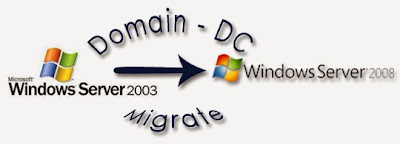
Comentarios
Publicar un comentario
Si te ha gustado, haz un comentario, ..., GRACIAS